Coordenadas de digitalização¶
O Topo GPS contém um scanner de coordenadas. O scanner de coordenadas pode digitalizar coordenadas e mostrá-las no mapa. Você obtém os melhores resultados digitalizando as coordenadas impressas em papel. As coordenadas de digitalização mostradas em um monitor também são possíveis. A digitalização de coordenadas manuscritas não funciona muito bem.
As coordenadas de varredura geralmente são muito mais rápidas e precisas do que inserir as coordenadas.
Para abrir o scanner de coordenadas, toque em Menu > Pesquisar. Em seguida, toque em “Escanear coordenadas” no pop-up que aparece.
Para usar o scanner de coordenadas, você precisa dar permissão ao Topo GPS para acessar sua câmera nas configurações do dispositivo.
Se você abrir o scanner de coordenadas, verá a imagem da câmera. No centro, há um retângulo mais claro. Coloque esse retângulo acima das coordenadas. Você pode aumentar e diminuir o zoom com dois dedos para focar o retângulo nas coordenadas. As coordenadas devem ser impressas em uma linha. Não é possível digitalizar várias coordenadas de uma só vez.
Um exemplo é mostrado abaixo:
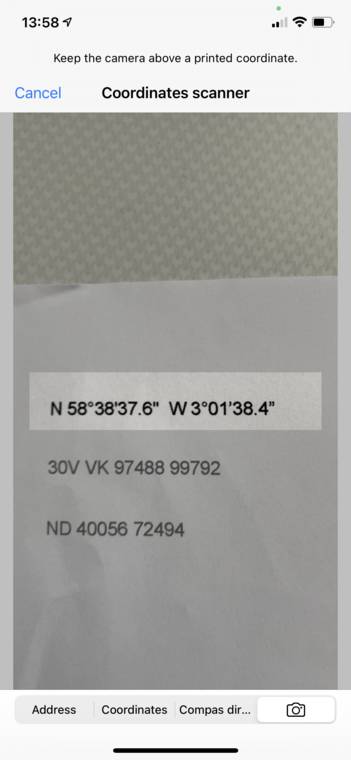
Escaneando coordenadas com o scanner de coordenadas.¶
Se você colocou as coordenadas no retângulo e focalizou a câmera, as coordenadas serão reconhecidas automaticamente e mostradas no mapa, como no exemplo abaixo:
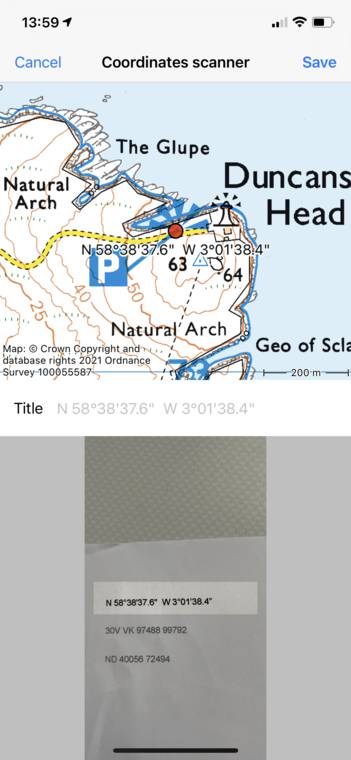
As coordenadas foram verificadas e são mostradas no mapa.¶
Na parte superior da tela, você vê a posição das coordenadas no mapa. Na parte inferior, você vê a imagem digitalizada. Você pode usá-lo para verificar se as coordenadas foram digitalizadas corretamente. Se você tocar em “Salvar”, as coordenadas serão salvas como um waypoint e a tela do scanner de coordenadas será aberta novamente. Como segundo exemplo, examinaremos as coordenadas MGRS:
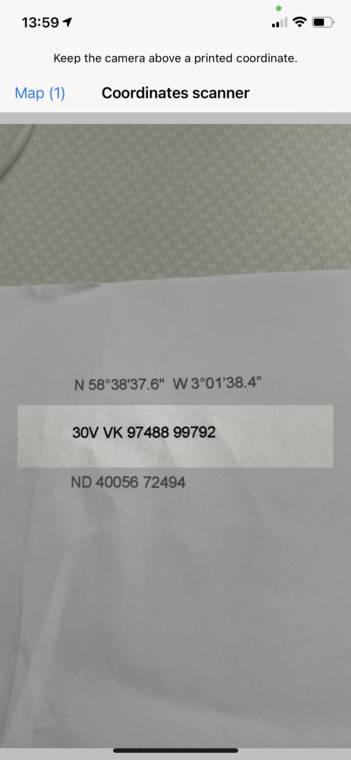
Digitalizando coordenadas MGRS¶
Depois que as coordenadas forem reconhecidas, novamente um mapa com as coordenadas será mostrado:
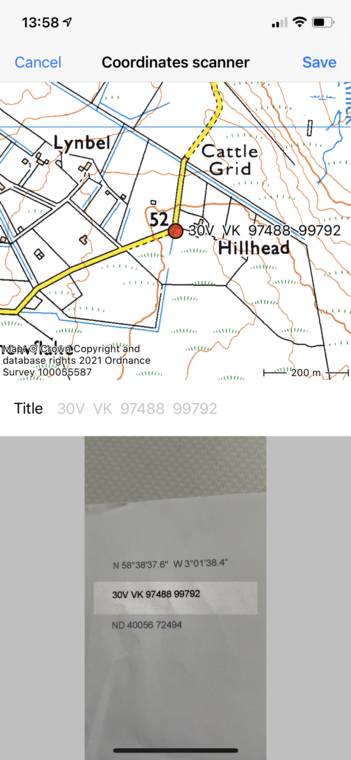
As coordenadas MGRS foram digitalizadas e mostradas no mapa.¶
Novamente, você pode tocar em “Salvar” para salvar as coordenadas e retornar à tela do scanner de coordenadas. Como último exemplo, agora examinaremos as coordenadas da Rede Nacional do Ordnance Survey:
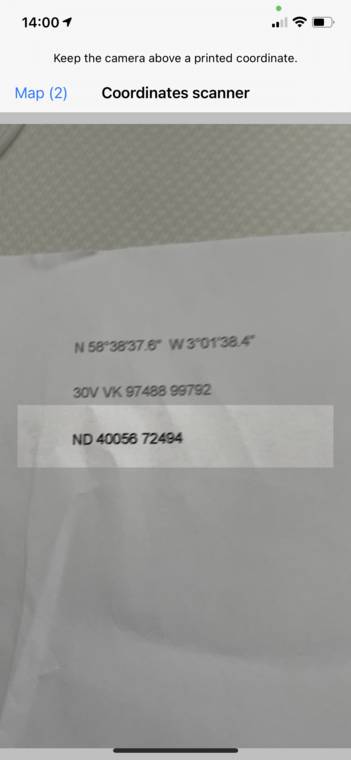
Digitalizando coordenadas OSNG¶
Depois que as coordenadas forem reconhecidas, novamente um mapa com as coordenadas será mostrado:
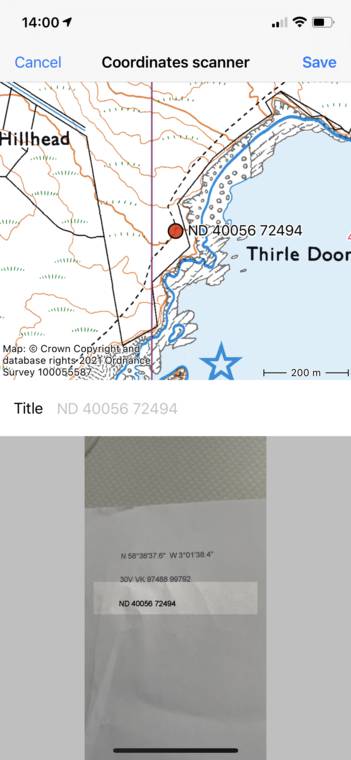
As coordenadas OSNG foram digitalizadas e mostradas no mapa.¶
Toque em “Salvar” para retornar à tela do scanner de coordenadas.
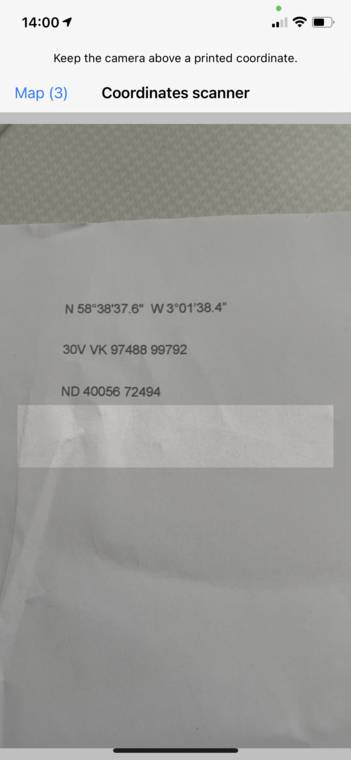
A tela do scanner de coordenadas com 3 resultados salvos.¶
No canto superior esquerdo da tela do scanner de coordenadas, você vê “Mapa (3) “. O número ao lado do mapa indica o número de coordenadas salvas. Se você tocar em “Mapa”, você retornará à tela principal e o mapa será ampliado para as coordenadas digitalizadas, como você pode ver no exemplo abaixo:
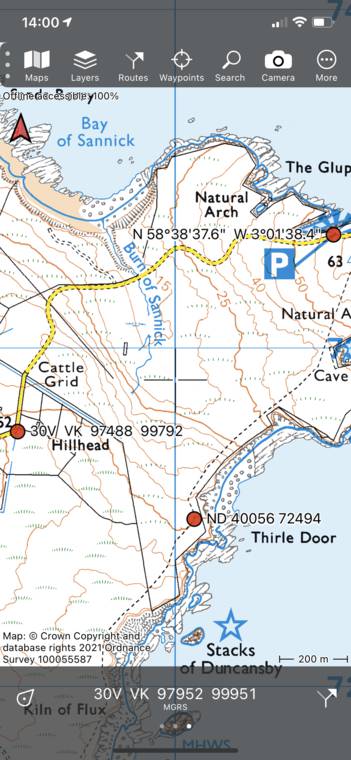
As três coordenadas digitalizadas são mostradas no mapa principal.¶
O scanner de coordenadas detecta o sistema de coordenadas a ser usado. Para sistemas de coordenadas específicos do país que contêm apenas números, às vezes o sistema de coordenadas errado pode ser escolhido. Para garantir que o sistema de coordenadas correto seja usado, centralize o mapa principal no país que usa o sistema de coordenadas que você está digitalizando.